
Ma hozunk egy kis trükköt, hogy használhassa a nyomtató bárhonnan jár, amíg be van kapcsolva a Mac és a nyomtató. A trükk az, hogy létrehozzon egy mappát a rendszeren belül, amelynek jellemzője, hogy amikor egy fájlt tesz bele, automatikusan kinyomtatja és később törli, hogy a mappa mindig tiszta legyen.
Másrészt egy olyan felhőszolgáltatást fogunk igénybe venni, mint például a DropBox. Amikor telepítjük a DropBoxot a Mac számítógépünkre, egy mappa jön létre a rendszerben, amely a felhasználónkban található. A mappába helyezett összes fájl automatikusan szinkronizálódik a DropBox felhővel.
Menjünk dolgozni. Az első lépés, amit meg kell tennünk, meg kell adnunk a "felhasználónkat", és meg kell keresnünk a "DropBox" mappát. Ezen a mappán belül létre kell hoznunk egy új mappát, amelyet például a nevével hívunk "Nyomtatni". Mint látni fogjuk, automatikusan szinkronizálódik a felhővel, és létrejön a DroBox fiókunkban.
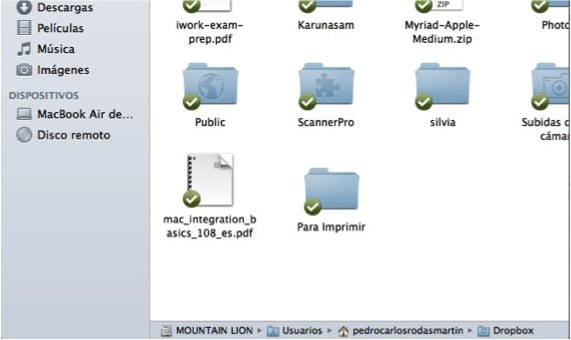
A trükk második része, amelyet be kell végeznünk "Automator" Olyan munkafolyamatot fogunk létrehozni, amely figyelembe veszi, hogy amikor egy fájlt hozzáadunk a DropBox felhőhöz az általunk létrehozott mappában, az automatikusan kinyomtatódik, és ezt követően törlődik. Ehhez megnyitjuk az "Automator" -t, és rákereshetünk a "Spotlight" -ra. Amikor megnyitjuk, kiválasztjuk a mappaműveletet, majd később telepítjük a DropBoxon létrehozott mappa megkeresésére.
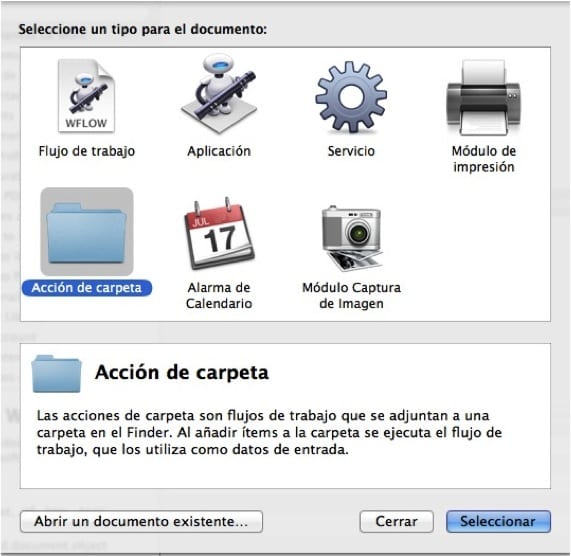
Miután kiválasztotta a munkafolyamathoz használni kívánt mappát, a bal oldalra lépünk, és a beírt "változók" keresőben "Finder elemek nyomtatása" és húzással hozzáadjuk a jobb oldali munkafolyamathoz. Eddig sikerült elérnünk, hogy az abba a mappába küldött fájlokat automatikusan kinyomtassák. Hiányzik, hogy kinyomtatásukkor a rendszer automatikusan törli a fájlokat, amelyek után a "változókban" újra megkeressük a parancsot "Finder elemek áthelyezése a kukába" és jobbra húzzuk. Végül elmentjük a munkafolyamatot például a névvel "Nyomtatás a DropBox segítségével".
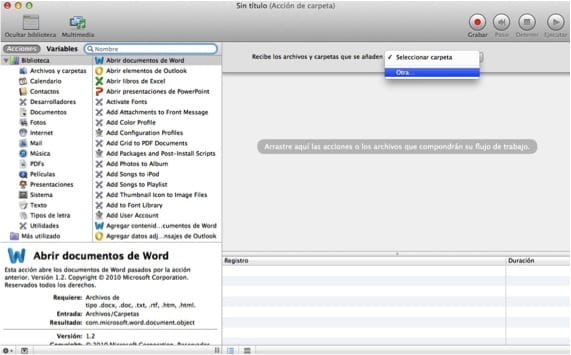
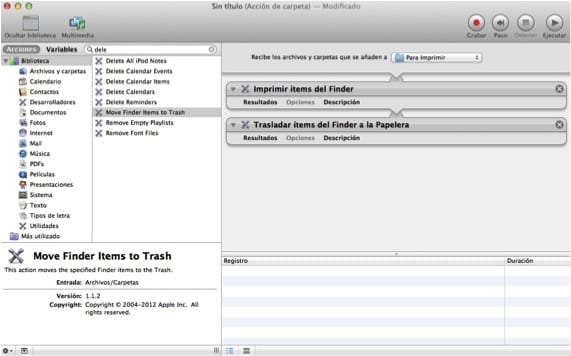
Mostantól kezdve, amikor dokumentumot kell nyomtatnunk, bárhol is vagyunk, ha be van kapcsolva a Mac és a nyomtató, és lehetőségünk van az internet használatára, akkor helyezzük el a fájlt a létrehozott mappába, amikor visszaküldés után kinyomtatják és eltávolítják.
Több információ - Gyorsan kinyomtathatja dokumentumait a Finderből
Valami hasonló van az Office iMac-ben, mivel nincs másolóm, a szkennert és a nyomtatót "fénymásoláshoz" használom, és amikor még nem vagyok az irodában, létrehoztam egy ehhez hasonló rendszert, amit igen, bárki az irodából beolvas egy dokumentumot, és áthúzza a fájlt egy mappába. A fájl kinyomtatásra kerül és a kukába kerül.
Nyilvánvaló, hogy ennek a mappának a DropBox-ba történő feltalálása már az utolsó csepp a pohárban, mert akkor is, ha a Mac és a nyomtató nincs bekapcsolva, akkor minden ki lesz nyomtatva.
Vigyázzon, hogy amikor a kukába kerül, akkor ez a fájl "elvesztjük" (a priori), tehát legyen egy példánya.
Mosoly!
Csak egy tipp egy nagyon jó trükkre. A változókat spanyolul kaptam, ezért meg kellett keresnem azok egyenértékűségét, ami bár nem nehéz, azért tettem őket a keresés megkönnyítésére.
A "Finder elemek nyomtatása" spanyolul a "Finder elemek nyomtatása", a "Finder elemek áthelyezése a kukába" pedig a "Finder elemek áthelyezése a kukába".
Mindenesetre ragaszkodom ahhoz, hogy az egyik legjobb trükk, amit régóta láttam.